在Android上備份日曆至關重要,因為我們中的一些人可能會在日曆應用程式中記錄最重要的事件或待辦事項列表,並設定提醒來提醒我們。不過, Android並沒有為我們備份日曆提供完整的備份解決方案。如果您持續尋找措施一段時間,請不要灰心。您將把Android日曆匯出到擁有兩個最容易訪問和最有效的解決方案的地方。
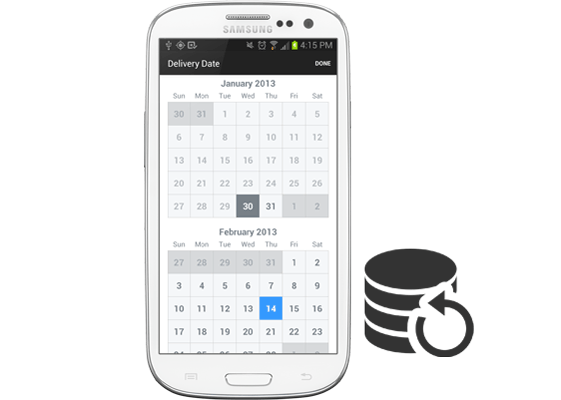
將Android日曆同步到 Google 帳戶是備份Android日曆的常用方法。並且在備份過程中您不需要安裝任何應用程式。但是,此方法僅同步您的資料。如果您在連接到網路時不小心刪除了日曆中的某些內容,該內容也會從您的 Google 帳戶中刪除。
如何將Android手機上的行事曆備份到 Google?
步驟 1. 導覽至Android的「設定」>「帳戶與同步」>「新增帳戶」>「Google」> 輸入您的 Google 憑證進行登入。
步驟 2. 開啟「同步日曆」選項。它將自動將所有日曆同步到您的 Google 帳戶。

如果您尚未設定Android裝置進行備份,則需要專門的備份工具來保護您的資料。 Phone Backup是Android應用程式市場上最好的軟體之一,可對您的Android裝置進行完整備份。只需單擊一下,您就可以選擇性地將文件(包括日曆)從Android手機備份到電腦。
手機備份的主要功能
如何將Android上的 Google 日曆備份到我的電腦?
01安裝應用程式後,啟動它並點擊工具包中的「手機備份」。

02使用 USB 連接線將Android手機連接至 PC。確保手機已開啟USB調試。如果您使用Android 4.2.2 及更高版本,螢幕上會出現一個彈出窗口,要求您允許 USB 偵錯。只需點擊“確定”即可繼續。連接後,選擇介面上的“我的備份”選項繼續。

03在新視窗中,選擇您要備份的檔案類型,特別是「日曆」。然後,按一下“備份”,您的電腦將啟動該程序。

04整個備份過程將需要幾分鐘。請保持您的Android設備處於連線狀態,並且在整個過程結束之前不要使用它。完成後,您可以按一下「檢視備份」按鈕來檢查 PC 上的備份。
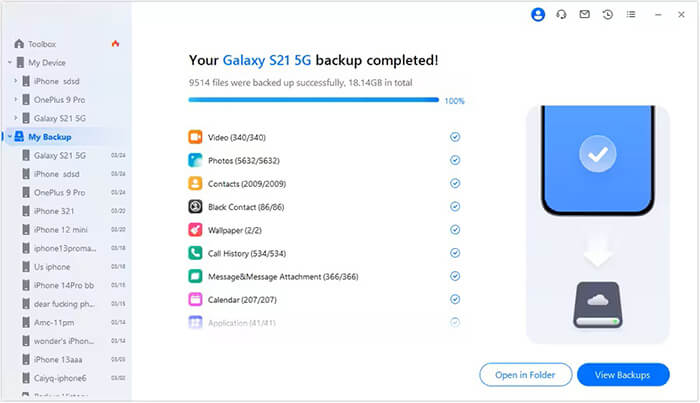
1. 為什麼Android日曆備份對我們很重要?
Android日曆備份至關重要,因為日曆可以組織我們的日程安排、提醒我們發生的活動並培養良好的規劃習慣。他們也促進商務會議中的溝通並維持秩序。定期備份可防止因恢復出廠設定、刪除或軟體更新而遺失資料。
2. 我可以將Android日曆備份到 Google 以外的其他雲端服務嗎?
是的,您可以使用 Dropbox、OneDrive 或 Box 等第三方雲端儲存服務來備份您的行事曆。但是,這通常需要您從裝置中將日曆匯出為 ICS 文件,然後手動將其上傳到雲端儲存。
3. Android日曆備份失敗怎麼辦?
如果備份失敗,請確保您的裝置已正確連接到網際網路(如果使用雲端同步)或電腦(如果使用備份軟體)。另外,請檢查備份目標中是否有足夠的儲存空間,以及日曆應用程式是否具有存取和傳輸資料所需的權限。
4. 如果我切換 Google 帳戶,我的日曆資料會怎麼樣?
如果您切換 Google 帳戶,舊帳戶中的日曆資料不會自動轉移到新帳戶。您需要從舊帳戶匯出行事曆,然後手動或使用第三方工具將其匯入新帳戶。
這就是如何在Android手機上備份日曆的全部內容。有些人可能出於各種原因不想使用 Google 帳戶備份Android日曆。在這種情況下,您可以使用手機備份直接將日曆從Android備份到PC。整個備份過程只需幾分鐘,並且不會消耗網路。當然,是否將Android日曆備份到電腦或 Google 帳戶取決於您。
如果您希望在備份過程中獲得專業的技術支持,請在下方留言。
相關文章: